ワードプレスの面倒な初期設定等を代行中です。
この記事では、その内容についてまとめています。
「ワードプレスは、初心者でも簡単に始められる」とよく聞きます。
ただ、「ブログ 始め方」とかで検索するとたくさん記事が出てくるものの、実際はどうやったら良いか分かりませんよね。
そうやって検索して出てきた記事の内容を見てみると「〇〇を設定するだけで解決します。超簡単ですよね」みたいに書かれていたりします。
しかし、ブログ未経験者からすると、「どこが簡単なの?書いていることがあまり分からない…。」って思うことがあります。
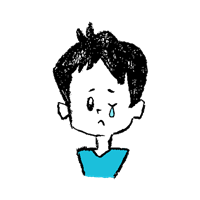
昔の私がそうでした。
例えば、サーバーとか、ドメインとか、SSLとか。

それらの単語は専門用語なので、意味を調べたところで全然分かりません。
サーバあるいはサーバーは、サービスを提供するコンピュータである。コンピュータ分野のクライアントサーバモデルでは、クライアントからの要求に対して情報や処理結果を提供する機能を果たす側のコンピュータやソフトウェアを指す。本稿ではこの意味で記載する。引用元:Wikipedia
ドメイン名は、IPネットワークにおいて個々のコンピュータを識別する名称の一部。インターネット上においてはICANNによる一元管理となっており、世界中で絶対に重複しないようになっている。通常、IPアドレスとセットでコンピュータネットワーク上に登録される。引用元:Wikipedia
Transport Layer Securityは、インターネットなどのコンピュータネットワークにおいてセキュリティを要求される通信を行うためのプロトコルである。主な機能として、通信相手の認証、通信内容の暗号化、改竄の検出を提供する。TLSはIETFによって策定された。 当プロトコルはSSL と呼ばれることも多い。引用元:Wikipedia
なので、初心者がブログを始める場合、たくさん調べて、見よう見まねで始めることになります。
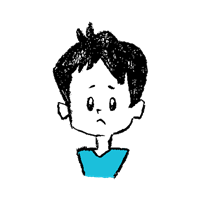
年間1万円以上のサーバー代を一括で払うときは、不安でした。
また、分からないことを調べていると、画像付きで丁寧に説明してくれている記事が見つかったりすることがあります。
ただ、そんな記事でも、投稿された日付が古いものもあり、その記事の説明通りに進めてもうまく行かないときもありました。
分からないことを調べても、その疑問を解決してくれる記事が検索結果に出てこない時もあります。
私は、こういったトラブルに出くわす度に「初心者でも簡単に始められるってホンマなん!?!?」って思っていました。
今となっては、何回もワードプレスでブログを立ち上げているので、昔ほど苦労はしていないですが…。
ただ、いまだにメモを見なければ、途中で必要な設定が漏れてしまいそうになります。
やっぱりワードプレスを自力で始めたい方へ!2つ注意点があります
ブログを全て自力で始めたいという方に、情報共有です。
見よう見まねでブログを始めることには、2つの注意点があります。
それは、①絶対にしておくべき設定が漏れてしまう可能性が高いということと、②どの機能を使えばよいか分からないということです。
順に説明します。
絶対にしておくべき設定が漏れてしまう可能性が高いということ
ワードプレスでブログを開設できたとしても、そこでいきなり記事を書いてはいけません。
なぜなら、ワードプレスの初期設定のままでは、とても不便な状態だからです。
ある程度カスタマイズしなければ、不便なうえに、後々にカスタマイズをしようとすると、手直しに膨大な時間がかかることもあります。
例えば、パーマリンクの設定です。

パーマリンクが何なのか、ここでは理解する必要はないですよ!
簡単に言うと、自分が書いた記事のリンク(URL)です。
この設定を後から変更する場合、結構面倒です。
他にも、AddQuicktagやTable of Contents Plusというプラグインはとても便利なので、事前にインストールと有効化をしておく必要があります。
特に、AddQuicktagを使わなければ、とても効率が悪いです。
また、ブログ初心者はCSSの設定に必ず苦労します。
おしゃれなボタンやリストを表示させたりするには、CSSの設定が必須です。
例えば、こんなボタンやリストです。
\今なら半額/
公式HPはこちら
- リスト1
- リスト2
- リスト3
CSSはとても便利で、おしゃれなサイトを作るには必須です。
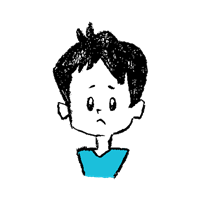
ワンクリックで、おしゃれなボタンやリストを表示できるように自分で設定するのが、初心者にとってはかなり大変です。
どの機能を使えばよいか分からないということ
二つ目の注意点についてです。
それは、ワードプレスでは、よく使う機能とそうでない機能があります。
記事をたくさん書くと分かりますが、実際に使う機能はそこまで多くありません。

実際によく使う機能を重点的に誰かに教えてもらうのが一番効率がいいです。
最初は、何を分かっていないかが分からないという状態なので、どんな機能が備わっているか調べるしかありません。
例えば、画像の挿入はどうすればできるか、画像の大きさはどうやって変更するか、という感じで、調べることが必要です。
ワードプレスの面倒な初期設定等を代行します。その内容は?
代行料金(税込10,000円)
まず最初に気になるのは、料金ですよね。
代行料金は税込10,000円です。
ただ、注意点があります。
ブログを始めるにあたり、ブログのデータを保管する場所(サーバー)に対して、年間15,000円くらいの維持費がかかります。
加えて、自分のブログのリンク利用料(ドメイン代のこと、ドメインの例→senokei.com)もかかります。
このリンク利用料は、値段が決まっていないです。
だいたい年間1,000円くらいです。
このリンク利用料は、最初の1年分だけ私(せのけい)が負担して支払います。
また、自力でブログを開設した場合と、私(せのけい)に依頼した場合の出費(年間)をまとめると、こんな感じです。
| 自力で開設 | 依頼して開設 | |
| サーバー代 | 約15,000円 | 約15,000円 |
| ドメイン代 | 約1,000円 | 0円(せのけいが負担) |
| 依頼料 | 0円 | 10,000円 |
| 合計 | 約16,000円 | 約25,000円 |
初期設定等の内容
代行する内容の詳細をまとめました。
- XSERVERのサーバー設定
- XSERVERにてドメインを取得
- ワードプレス開設
- グーグルサーチコンソール登録
- グーグルアナリティクス登録
- グーグルアドセンス申請
それぞれ補足していきます。
XSERVERのサーバー設定
利用するサーバーは、XSERVERサーバーを原則とします。

もし、他のサーバーが良いということであれば、ご相談ください。
また、最初に個人情報を登録する必要がありますので、その登録は、ご依頼者にしていただきます。
XSERVERの登録が完了後、SSL化の設定をさせていただきます。

SSL化は、簡単に言うと、そのサイトの安全性をアピールするための設定です。
XSERVERにてドメインを取得
第一希望から第三希望まで、希望のドメインをご指定ください。
例えば、こんな感じです。
第一希望:blog-happylife.jp
第二希望:blog-happylife.xyz
第三希望:blog-enjoylife.tokyo
ご希望に添えない場合は、相談させていただきます。
ワードプレス開設
XSERVER内で、サーバーとドメインの設定が完了後、サーバーとドメインにワードプレスを連携させます。
その際、ブログ名やテーマカラーをお伺いします。
また、ブログ内にお問い合わせフォームやプライバシーポリシーの設置、CSSの設定等をさせていただきます。
ここまでで初期設定等は完了ですが、ご要望がありましたら、可能な限り対応させていただきます。
例えば、記事中の文字にピンク色のアンダーラインを引けるようにしたい、とかであれば、都度対応させていただきます。

この『のんびりんぐ夫婦の子育てブログ』で出来ていることは、基本的にできると思います。
グーグルサーチコンソール登録
グーグルサーチコンソールは、設定しなくてもブログをすることができます。
ただ、どういった検索ワードで自分のブログにアクセスしているかを調べることができるので、グーグルサーチコンソールも登録設定をさせていただきます。

自分が狙っている検索ワードで、きちんとアクセスされているか確認できます!
グーグルアナリティクス登録
グーグルアナリティクスは、自分のブログのPV数(何人に閲覧されているか)などを調べることができます。
とても便利なので、グーグルアナリティクスも登録設定をさせていただきます。
グーグルアドセンス申請
アドセンスは1記事だけでは合格できません。
アドセンスに合格するための記事数は、20記事くらいです。
ただ、4記事くらいから合格する人もいます。
新しいブログを立ち上げて、4記事でアドセンス合格しました❗
やっとスタートラインに立てた気がして嬉しい😆
頑張るぞぉ✊
色々アドバイスしてくださったせのけいさん@senokei_jpありがとうございました😊 pic.twitter.com/yNzebMWo1S— さくさく🌞英語で子どもの未来を変える🌴 (@sakulondon) October 21, 2019
また紹介!
Googleアドセンスに合格できたのは、@senokei_jp さんのオカゲ!ちんぷんかんぷんなブログ開設設定を、4,800円でやっていただけますよ。
アフターフォローも素晴らしいです。
私は、分からないことを聞きまくっております…とにかく、おすすめなのだ。
— 猫スキー(アメショのシルバータビー大好き) (@oserou513) November 9, 2019
なので、4記事が完成次第、申請をさせていただきます。
依頼する場合のデメリット
デメリットは2つです。
残念なデメリット
- 個人情報がバレる
- レスポンスが遅い
私(せのけい)がXSERVERにログインをして設定作業等をするので、ご依頼者の個人情報を見れることになってしまいます。
もちろん、個人情報(会員情報)を見に行くことはありませんし、過去に見に行ったこともないです。
が、XSERVERにログインすることで本名が表示されるので、本名は私にバレます。
また、私とのやりとりは、ツイッターのDMやメールなど、ご依頼者の都合の良い方法でさせていただきます。
ただ、私は会社員のため、平日の日中に返信することができないです。
ワードプレスの面倒な初期設定等の代行を依頼する場合
決済方法は基本的には、この2つです。
- 口座振込
- クレジット支払(paypal)
もし、他の方法が良い場合は、ご相談ください。
依頼(質問)方法は、この2つです。
依頼(質問)方法
- ツイッターのDM(@senokei_jp)
- 以下の問い合わせフォーム

ツイッターの方が早く反応できると思います。
▽お問い合わせフォーム▽


コメント
せのけい様
初めまして私、四国松山の本田と申します。
私、昨年の11月に「conohaブログ」と契約し、youtubeなどの設定方法を見ながら辿々しく設定をしてみました。が、先日「cocoonが壊れています」と警告が出ました。全くの素人で、ブログの専用用語
も全くわからない状態で苦慮しています。今後の対策や追加設定などをご指導願えないでしょうか。
よろしくお願いいたします。
本田
コメントありがとうございます!
詳細はメールにて返信させていただきましたので、お手数ですがそちらをご確認お願いします。